Конфигурирането на шрифтовете на Arch Linux може да ви помогне в по-добрия дисплей на вашия работен плот. Можете да персонализирате вашия шрифт според вашите предпочитания, ако използвате Arch Linux. Всъщност шрифтовете по подразбиране на Arch Linux не са толкова обикновени. Но ако искате да го направите по-атрактивен и цветен, изберете персонализирани шрифтове. Програмистите, използващи работната среда на Arch Linux, могат да разберат концепцията за задаване на вариантни шрифтове в съответните им системи. Самата Arch Linux е сложна операционна система, така че използването на план шрифт може да притъпи настроението. Ако разглеждате потребителския интерфейс на Arch Linux за шрифтовете, тогава няма да ги намерите живи и примамливи. Ето защо тенденцията за задаване на персонализирани шрифтове е непосилна сред програмистите. Това ръководство обхваща конфигурацията на шрифтовете в работната среда. Той споделя обхванатите подробности за работната среда на GNOME и KDE плазма.
Персонализиране на шрифтове
Има две основни категории на работната среда, в които можете да се насладите на гъвкави шрифтове на Arch Linux. Тези два класа включват:
- Категория # 1 Конфигуриране на шрифтове в GNOME
- Категория # 2 Конфигуриране на шрифтове в KDE
И в двете категории ще изберем подхода, съответстващ на структурата на работната среда. Персонализирането на шрифтовете в GNOME може да изисква малко просто кодиране, но работната среда на KDE е единствено графичен потребителски интерфейс. Това означава, че не е необходимо да въвеждате някои команди, за да персонализирате шрифтовете си в KDE5.
Конфигуриране на шрифтове в GNOME
Обсъждаме работната среда на GNOME 3 в тази категория. Това изисква съдействието на някои инструменти за персонализиране на шрифтовете на работния плот в GNOME 3. Инструментът, който използваме, е широко разпространен с името GNOME Tweak. Обикновено това е софтуер, който е най-подходящ за конфигуриране на работната среда на GNOME 3. Той представлява огромни промени, които включват различни функции на GNOME 3. Този инструмент е достъпен в официалния депозитар на Arch Linux и можете да го инсталирате от там. Въведете командата sudo за актуализиране на системните пакети.
$ Sudo pacman -Sy
-S ще синхронизира пакетите, за да провери за актуализации и -y тук е да обновите системата. По този начин хранилището на Pacman ще се надгражда. Сега можете удобно да инсталирате инструмента за ощипване на GNOME, като използвате командата sudo и Pacman за конфигуриране на шрифтове.
$ Sudo pacman -S gnome-tweaks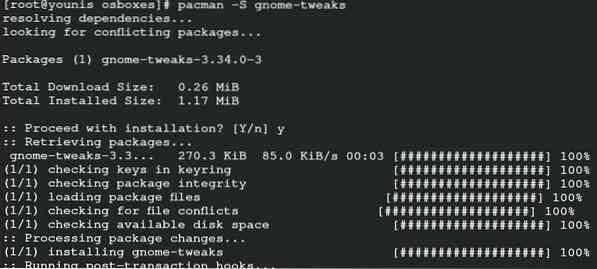
Щракнете върху Y, за да кажете „да“ и след това въведете и инструментът ще бъде инсталиран в системата. Можете да изберете опциите в настройките, за да конфигурирате шрифтовете. Отидете в менюто на приложението на вашия GNOME 3 и потърсете инструмент за ощипване в лентата. Изберете иконата на ощипване, която ще доведе до дейностите на този инструмент. Той съдържа всички ощипвания, които може да са ви необходими за вашата работна среда. Отидете в категорията шрифтове. Екранът ще ви покаже всички възможни сектори, които могат да бъдат подложени на промяна на шрифта. В раздела за шрифтове ще видите заглавие на прозореца, интерфейс, подсказване, мащабиращ фактор и сглаждане. Можете да изберете категорията за подсказване, която съдържа опцията за пълна, средна, лека и никаква. Можете да зададете категорията за мащабиране чрез иконата плюс и минус.
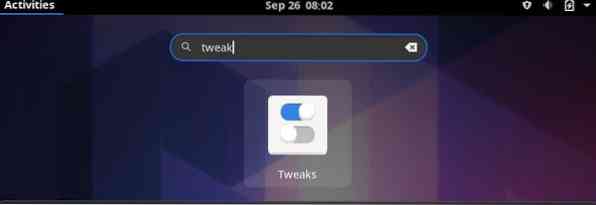
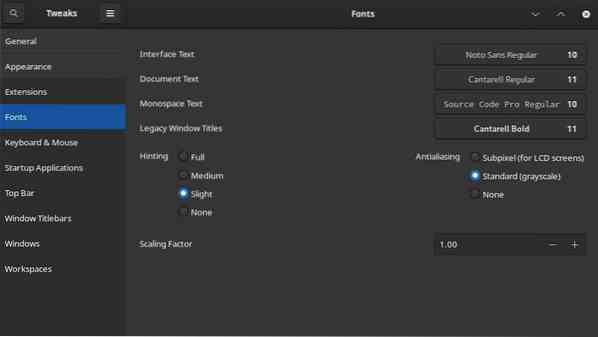
Antialiasing ви предлага класовете субпиксели, стандартни и никакви. Ще има опции за вариантни шрифтове пред първите четири категории, започвайки от заглавието на прозореца и завършвайки в monospace. Използвайте сравнително по-голям шрифт за интерфейса. Промените обикновено се запазват в UI файла. Това е всичко, вашите шрифтове са конфигурирани успешно в Arch Linux.
Конфигуриране на шрифтове в KDE
Сравнително лесно е да конфигурирате персонализирания шрифт на KDE5 в сравнение с GNOME. Работната среда на KDE не изисква никакъв инструмент и можете да го промените от настройките. Изберете системните настройки от лентата за търсене. Изходният екран ще ви покаже някои главни подразделения. Изберете шрифта в раздела за външен вид. Можете веднага да конфигурирате шрифтовете си в работната среда на KDE5 от там. Основните групи са „коригиране на прозорец, коригиране на общи, меню, малък, заглавие на прозореца и лента с инструменти“. След като изберете опцията „изберете“ за заглавието на прозореца, тя ще ви отведе до прозореца на шрифтовете и размерите. Той предлага не само различни шрифтове, но също така предлага настройка за стил на писане и ефекти. Сегментът на стила на писане може да ви помогне при избора на език, различен от английския. Освен това ефектите имат възможност за зачертаване и подчертаване. Прегледът представлява избраните от вас категории на шрифта. Щракнете върху бутона ОК и ще се върнете към предишния екран. Сега приложете промените и отново натиснете ok. И накрая, ако искате да промените сглаждането, кликнете върху предпочитаната опция. Това е всичко, което трябва да направите; конфигурирали сте ефективно шрифтовете на KDE5.
Заключение
Конфигурирането на шрифтовете на вашия Arch Linux е нещо добро. Можете да изпитате промяната на вашия работен плот и това може да повлияе положително на настроението ви. За разлика от действителния състав на Arch Linux, конфигурирането на шрифтове в него е доста лесно. Не отнема толкова време. Сега можете да промените шрифтовете на вашия Linux без никакъв проблем. Въпреки че GNOME 3 изисква повече време поради инсталирането на съответния инструмент. Но в крайна сметка си заслужава. Ако не друго, можете поне да проучите системата Arch, като персонализирате шрифтовете на работната среда на работния плот. Фокусът на това ръководство е върху работната среда на GNOME 3 и KDE5, тъй като те са популярни на пазара. Почти всички програмисти, които използват настолни среди, избират GNOME и KDE. Следвайки това ръководство, можете да участвате в конфигурацията на шрифтовете.
 Phenquestions
Phenquestions


